Appleのウォレットアプリを使用すると、搭乗券、映画館やコンサートのチケット、リワードカードなどをiPhoneの1か所に保存できます。 ホームボタンまたはサイドボタンを2回タップするだけで、保存されているすべてのドキュメントにアクセスできます。 残念ながら、すべてのパスがApple Walletによって公式にサポートされているわけではありませんが、サードパーティのアプリからパスを追加できないわけではありません。
一部のサードパーティアプリでは、ポイントカードのみを追加でき、支払いカードやギフトカードは追加できません。 その他の場合は、ストアのクレジットカードのみを追加でき、ロイヤルティカードやギフトカードは追加できません。 これらの問題をすべて回避するには、次を使用することをお勧めします Pass2uウォレット. このウォレットは、サポートされていないすべてのカードを追加して、それらをAppleウォレットに渡すのに役立ちます。
コンテンツ
-
サポートされていないカードをAppleウォレットに追加する方法
- 1. Pass2uウォレットアプリをダウンロードしてインストールする
- 2. Appleウォレットでサポートされていないカードを確認する
- 3. サポートされていないカードをPass2Uウォレットに追加する
- 4. Appleウォレットでカードを表示する
-
まとめ
- 関連記事:
サポートされていないカードをAppleウォレットに追加する方法
Pass2u Walletを使用して、次の手順を実行することにより、サポートされていないカードをAppleWalletに追加できます。
1. Pass2uウォレットアプリをダウンロードしてインストールする
まず、Pass2uウォレットをダウンロードしてiPhoneにインストールします。 このアプリでは、iPhoneでiOS10または最新バージョンが実行されている必要があります。 Pass2u Walletには、広告を削除してGoogleドライブからパスを復元するプロバージョンがあります。 また、共有可能なパスを作成したり、フィールドラベルを編集したりすることもできます。 プロバージョンは1.99ドルかかります。
2. Appleウォレットでサポートされていないカードを確認する
Pass2u Walletアプリをインストールした後、AppleWalletに追加するサポートされていない物理カードまたはオンラインカードまたはパスを探します。 または、代わりに使用したい場合があるため、会社のカードがAppleWalletをサポートしているかどうかを確認する必要がある場合があります。
カードまたはパスに互換性があるかどうかを知りたい場合は、ウォレットアプリに移動し、[パスの編集]> [ウォレット用アプリの検索]をクリックします。 AppleWalletと互換性があるかどうかを確認してください。 特定のカードのウォレットがサポートセクションにあるかどうかを確認することもできます。 ただし、一部のカードはサポートセクションの下にある可能性があり、そのカードは引き続きAppleWalletでサポートされません。
3. サポートされていないカードをPass2Uウォレットに追加する
カードがAppleWalletでサポートされていないことを確認したら、Pass2UWalletにカードを追加できます。 Pass2Uウォレットに特定のカードを追加するには、iPhoneでウォレットを開き、[今すぐ開始]をクリックして開始する必要があります。 次に、画面の右下にあるプラス(+)記号をクリックして、以下で説明するように表示されるオプションの1つを選択します。
パステンプレートを適用する
これは、他のPass2Uウォレットユーザーが作成した既存のカードまたはパステンプレートを選択できる最初のオプションです。
- [パステンプレートを適用]をクリックするか、左上隅のダッシュメニューをクリックします。
- 次に、[パスストア]をタップして既存のテンプレートを表示します。
- テンプレートをタップすると、Pass2Uウォレットアカウントを作成するように求められます。 独自のものを作成することもできます。 アカウントを作成した後、カードやパスの種類によっては、名前、会員番号、電話番号、ウェブサイト、その他の情報などの詳細を入力する必要がある場合があります。
- 最も重要なのはバーコードです。バーコードは、入力するか、カメラでスキャンすることができます。 バーコードをスキャンしたら、[追加]をクリックしてウォレットに入れます。
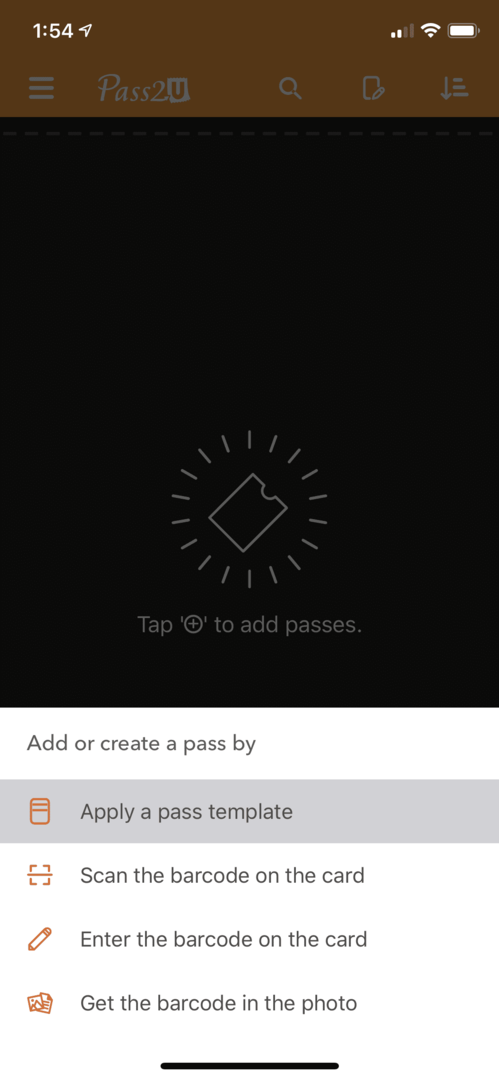
カードのバーコードをスキャンまたは入力する
追加するカードまたはパスに既存のテンプレートがない場合があります。 カードのバーコードをスキャンします。
- カメラを開き、コードをスキャンします。
- 成功すると、バーコードをApple WalletPass形式に変換するかどうかを尋ねられます。
- [はい]を選択してから、パスの種類を選択します。
- 何らかの理由でバーコードをスキャンできない場合は、手動で入力できます。 バーコードの種類を選択し、物理カードまたはオンラインカードのバーコードの下に番号を入力する必要があります。
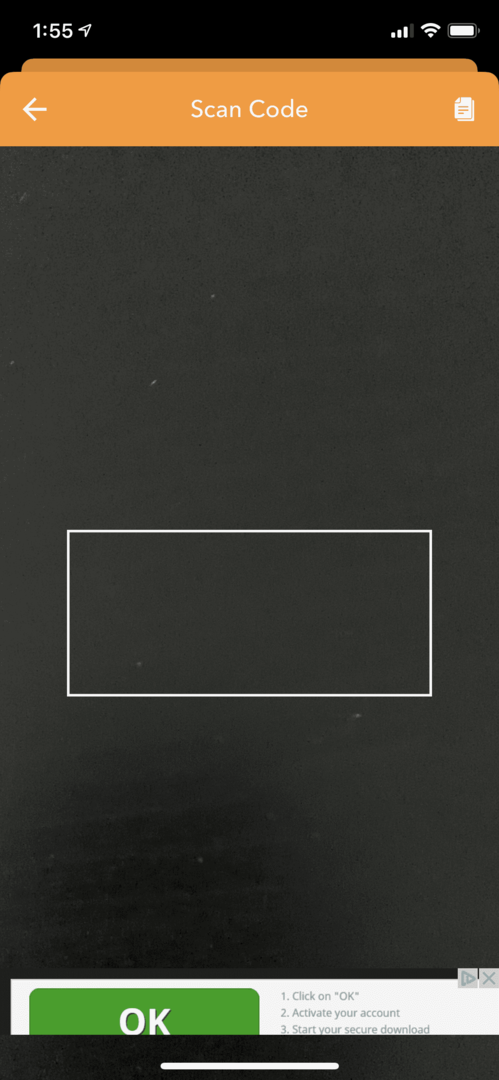
写真からバーコードをスキャン
最後のオプションは、携帯電話の写真ライブラリのスクリーンショットからバーコードをスキャンすることです。 これは、オンラインで入手できるカード、パス、およびチケットに適しています。 スクリーンショットを写真に保存するだけで、アプリはそこからバーコードをスキャンします。 スキャン後、[確認]をクリックして続行します。
4. Appleウォレットでカードを表示する
各カードまたはパスは、AppleWalletアプリで独自に使用されます。 追加したカードまたはパスを表示するには、ホームショートカットをタップして、iPhoneでAppleWalletアプリを開きます。 カードをタップして使用します。
まとめ
現在、ウォレット内のほとんどすべてのものを、携帯電話、クレジットカード、チケット、ポイントカード、名刺などに置き換えることができます。 Apple Walletを使用して、財布に保管する必要のあるカードとチケットの数を減らすことができますが、物理的なバックアップクレジット/デビットカードとIDは今のところ取り残せません。 それらを手元に置いてください。